
Wird die Insights-Option auf Instagram nicht angezeigt oder funktioniert sie nicht?
Um zu beheben, dass die Insights-Option nicht auf Instagram angezeigt wird, müssen Sie Folgendes tun Wechseln Sie zu einem professionellen Konto.
Sie können entweder zu einem Geschäftskonto oder einem Creator-Konto wechseln.
Beide Kontotypen ermöglichen Ihnen den Zugriff auf die “Insights” Funktion, sodass Sie eine von beiden auswählen können.
Nachdem Sie zu einem professionellen Konto gewechselt haben, gehen Sie zu Ihrem Profil und tippen Sie auf das Menüsymbol.
Zuletzt, tippen Sie auf “Einblicke, um Ihre Einsichten zu überprüfen.
Sie können Ihre Einsichten nicht überprüfen, wenn Sie ein persönliches Konto verwenden.
Hier erfahren Sie, wie Sie die Insights-Option nicht anzeigen auf Instagram beheben:
- Tippen Sie auf das Menüsymbol in Ihrem Instagram-Profil
- Gehen Sie zu Ihren Einstellungen
- Tippen Sie auf “Konto”
- Wechseln Sie zu einem professionellen Konto< /li>
- Wählen Sie eine Kategorie aus
- Überprüfen Sie Ihre Erkenntnisse
1. Tippen Sie in Ihrem Instagram-Profil auf das Menüsymbol

Der erste Schritt besteht darin, das Menü zu öffnen.
Öffnen Sie zunächst die Instagram-App und melden Sie sich bei Ihrem Konto an.
Beachten Sie, dass die Insights-Option nur in der Instagram-App verfügbar ist.
Das ist nicht möglich , um deine Erkenntnisse auf der Desktop-Version von Instagram zu überprüfen.
Sobald du in der Instagram-App bist, gehe zu deinem Profil.
Tippe in deinem Profil auf das Menüsymbol in der oberen Navigationsleiste, um das Menü zu öffnen.
2. Gehen Sie zu Ihren Einstellungen
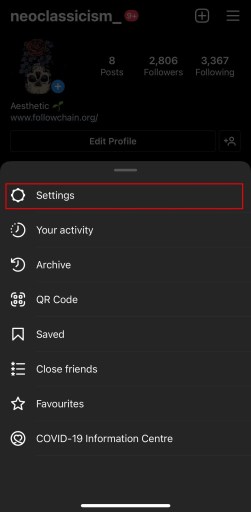
Nachdem Sie auf das Menüsymbol getippt haben, wird das Menü geöffnet.
Das Menü enthält mehrere Optionen.
< p>Dazu gehören “Einstellungen”, “Ihre Aktivität”, “Archiv” und mehr.
Tippen Sie auf “ ;Einstellungen” um zu Ihren Einstellungen zu gelangen.
3. Tippen Sie auf “Konto”
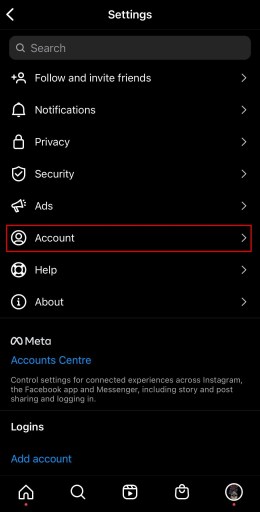
Nachdem Sie auf “Einstellungen” getippt haben, landen Sie auf der Einstellungsseite.
Auf der Seite sehen Sie mehrere Optionen.
Dazu gehören “Benachrichtigungen”, “Datenschutz”, “Sicherheit” und mehr.
Um auf Ihre Instagram-Insights zuzugreifen, müssen Sie über ein professionelles Konto verfügen.
Wenn Sie also ein privates Konto haben, müssen Sie zu einem professionellen Konto wechseln.
Um dies zu tun, tippen Sie auf “Konto” um zu Ihren Kontoeinstellungen zu gelangen.
4. Wechseln Sie zu einem professionellen Konto

Nachdem Sie auf „Konto“ getippt haben, gelangen Sie zu Ihren Kontoeinstellungen.
Auf der Seite können Sie Ihr Konto ändern Einstellungen.
Dazu gehören Ihre Sprache, Bildunterschriften, die Steuerung sensibler Inhalte und mehr.
Unten auf der Seite sehen Sie einige Optionen.
Dazu gehört “Zum Professional-Konto wechseln” und “Neues Professional-Konto hinzufügen”.
Tippen Sie auf “Zum Professional-Konto wechseln”um zu einem professionellen Konto zu wechseln.
5. Kategorie auswählen
Nachdem Sie auf “Zum Professional-Konto wechseln” getippt haben, werden Sie Informationen zu den “Insights” Funktion.
Tippen Sie auf “Weiter” viermal, um zum nächsten Schritt zu gelangen.
Im nächsten Schritt müssen Sie eine Kategorie auswählen, die am besten zu Ihrem Konto passt.
Wenn Sie beispielsweise ein Künstler sind, können Sie auswählen der “Künstler” Kategorie.
Sie können mithilfe der Suchleiste nach Kategorien suchen.
Denken Sie daran, dass Sie Ihre Kategorie jederzeit ändern können.
Sobald Sie’ ;Haben Sie Ihre Kategorie ausgewählt, tippen Sie auf “Fertig”.
6. Überprüfen Sie Ihre Erkenntnisse
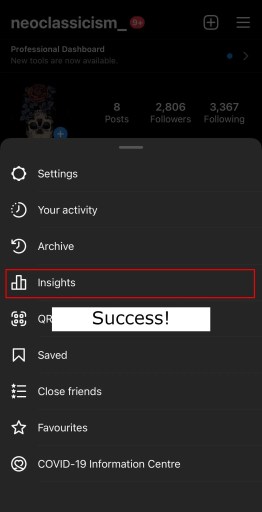
Nachdem Sie Ihre Kategorie ausgewählt haben, werden Ihnen möglicherweise einige Optionen angezeigt.
Sie können entweder zu einem < wechseln strong>Creator-Konto oder ein Geschäftskonto.
Beide Konten ermöglichen Ihnen den Zugriff auf die “Insights” Funktion, sodass Sie eine von beiden auswählen können.
Wenn Sie zu einem Geschäftskonto wechseln möchten, wählen Sie “Business” und tippen Sie auf “Weiter”.
Tippen Sie zuletzt auf “Einstellungen speichern” um sich vor unerwünschten Interaktionen zu schützen.
Sie können dies auch überspringen, indem Sie auf „Nicht jetzt“ tippen.
Sie haben erfolgreich gelernt, wie Sie das Problem beheben können Insights-Option nicht auf Instagram angezeigt werden!
Jetzt müssen Sie überprüfen, ob Sie die Insights-Option haben.
Um dies zu tun, gehen Sie zu Ihrem Instagram-Profil und tippen Sie auf das Menüsymbol .
Nachdem Sie auf das Menüsymbol getippt haben, sollten Sie einen “Insights” Option.
Tippen Sie auf “Insights” , um Ihre Erkenntnisse anzuzeigen!
Jetzt können Sie die Anzahl der Konten sehen, die Sie erreicht haben, sich engagiert und die Follower, die Sie haben gewonnen.
Sie können die Daten auch nach „Letzte 7 Tage“, „Letzte 14 Tage“, „Letzte 30 Tage“ und mehr filtern.
Tippen Sie dazu auf das Dropdown-Feld in der oberen Navigationsleiste und wählen Sie den Zeitrahmen aus, den Sie überprüfen möchten.
Fazit
Instagram Insights ermöglichen es Ihnen, mehr über Trends in Ihrem Unternehmen zu erfahren Follower.
Sie können Statistiken für Beiträge, Stories, Videos, Reels und Live-Videos anzeigen.
Leider sind Statistiken nur für Unternehmens- oder Erstellerkonten verfügbar.
strong>
Du kannst deine Insights nur in der mobilen Instagram-App und nicht in der Desktop-Version von Instagram sehen.
Auf der Insights-Seite siehst du a Zusammenfassung Ihrer Erkenntnisse und anklickbaren Metriken.
Bei jeder Metrik können Sie auf das Symbol (i) tippen, um die Definitionen der einzelnen Metriken zu erfahren.
Sie können die Metriken auch nach a filtern benutzerdefinierten Zeitrahmen wie die letzten 90 Tage.
Du kannst jederzeit zu einem persönlichen Konto zurückwechseln, indem du zu deinem Profil navigierst > Menü > Einstellungen > Konto > Kontotyp wechseln > Zum persönlichen Konto wechseln.
Wenn Sie zu einem persönlichen Konto wechseln, Ihre In-App-Insights werden deaktiviert und Insights aus all Ihren Inhalten werden dauerhaft entfernt.

